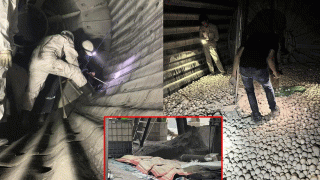Việc giảm tiếp xúc với ánh sáng màu xanh trước khi đi ngủ có thể giúp bạn ngủ ngon hơn, đó là lý do tại sao Apple đã bổ sung tính năng Night Shift vào phiên bản macOS mới nhất. Trong bài viết dưới đây sẽ hướng dẫn bạn cách kích hoạt và vô hiệu hóa Night Shift trên macOS 10.12.4.

1. Kích hoạt và sử dụng Night Shift trên macOS Sierra 10.12.4
Lưu ý:
Để sử dụng Night Shift trên Mac, máy tính của bạn phải tương thích và chạy mac Sierra 10.12.4. Night Shift không hoạt động với các kết nối TV hoặc máy chiếu.
Dưới đây là các dòng Mac hỗ trợ Night Shift:
MacBook (Early 2015 or later)
MacBook Air (Mid 2012 or later)
MacBook Pro (Mid 2012 or newer)
Mac mini (Late 2012 or newer)
iMac (Late 2012 or newer)
Mac Pro (Late 2013 or newer)
Apple LED Cinema Display
Apple Thunderbolt Display
LG UltraFine 5K Display
LG UltraFine 4K Display
Để kích hoạt và sử dụng Nigth Shift trên macOS Sierra, bạn thực hiện theo các bước dưới đây:
Bước 1:
Đầu tiên click chọn menu Apple ở góc trên cùng bên trái màn hình.
Bước 2:
Tiếp theo click chọn System Preferences.

Bước 3:
Click chọn Displays.

Bước 4:
Tiếp theo click chọn tab Night Shift.

Bạn có thể tạo một lịch trình Night Shift tùy chỉnh hoặc thiết lập Night Shift tự động kích hoạt từ lúc hoàng hôn đến lúc mặt trời mọc. Để làm được điều này, rất đơn giản bạn chỉ cần click chọn menu drop down, chọn Schedule là Sunset to Sunrise hoặc thiết lập lịch trình tùy chỉnh theo ý của bạn.

Nếu muốn thiết lập lịch trình tùy chỉnh, bạn phải chọn khoảng thời gian mà bạn muốn sử dụng Night Shift.

2. Điều chỉnh nhiệt độ màu sắc trên màn hình Mac
Khi Night Shift được kích hoạt, bạn có thể điều chỉnh nhiệt độ màu sắc. Theo Apple, thiết lập mức độ ấm áp của nhiệt độ màu sắc có thể ảnh hưởng đến sự xuất hiện của một số chuyển động trên màn hình.
Bước 1:
Click chọn Menu Apple => System Preferences.

Bước 2:
Click chọn Displays.

Bước 3:
Click chọn tab Night Shift.

Bước 4:
Kéo thanh trượt sang trái hoặc sang phải để thiết lập mức độ ấm áp của nhiệt độ màu sắc nhiều hay ít.

3. Làm thế nào để vô hiệu hóa chế độ Night Shift trên Mac?
Nếu không muốn sử dụng, bạn có thể dễ dàng vô hiệu hóa Night Shift đi. Thực hiện theo các bước dưới đây:
Bước 1:
Click chọn Menu Apple => System Preferences.

Bước 2:
Click chọn Displays.

Bước 3:
Click chọn Night Shift.

Bước 4:
Bỏ tích hộp nằm kế bên mục Manual đi là xong.

Nếu bạn lên lịch trình Night Shift, nó sẽ được kích hoạt vào thời gian bạn lên lịch trình. Nếu muốn vô hiệu hóa hoàn toàn Night Shift, chỉ cầnchọn OFF trong menu drop-down nằm kế bên mục Schedule.

Ngoài ra bạn có thể click chọn nút Notification Center nằm ở góc trên cùng bên phải màn hình. Sau đó cuộn xuống tìm và click chọn Night Shift để chuyển sang ON hay OFF.

Tham khảo: igeeksblog
"MacBook Pro 2016 là chiếc máy tính nhiều lỗi nhất"?
(Techz.vn) MacBook Pro mới sở hữu thiết kế tuyệt đẹp, cải tiến nhiều về hiệu năng, đồng thời mang lại một TouchBar đi kèm TouchID với nhiều trải nghiệm mới. Tuy nhiên, dường như sản phẩm mới của Apple không được nhiều người ủng hộ, đặc biệt là các chuyên gia.